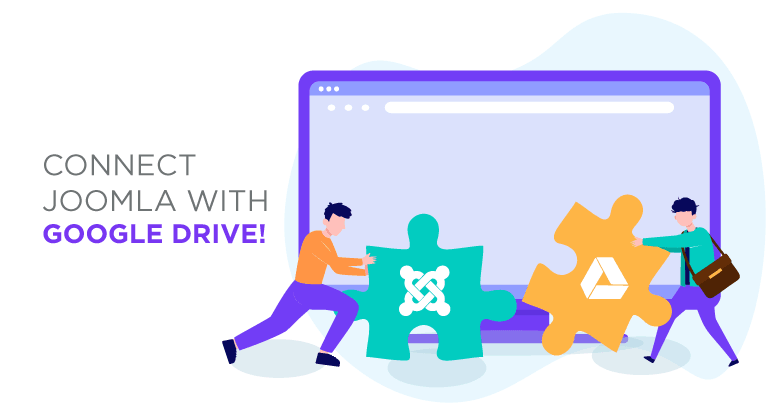เชื่อมต่อ Joomla กับ Google Drive!
มีวิธีจัดการไฟล์ที่ง่ายกว่า Google Drive อยู่ไม่กี่วิธี ถึงกระนั้น แม้ว่า Google Drive จะทำให้ทีมแชร์ไฟล์ได้ง่าย แต่การเขียนบล็อกส่วนใหญ่เกิดขึ้นบน Joomla Dropfiles คือคำตอบของ JoomUnited ในการจัดการไฟล์ Google Drive ทั้งหมดของคุณโดยตรงจากบล็อก Joomla ของคุณ
Dropfiles เป็นเครื่องมือจัดการไฟล์สำหรับ Joomla เป็นหลัก แต่ Dropfiles ตระหนักดีว่าบางครั้งการโฮสต์ไฟล์นอกบล็อกอาจทำได้ง่ายกว่ามาก ด้วยเหตุนี้ Dropfiles จึงมาพร้อมกับการผสานรวม Google Drive อย่างสมบูรณ์ ช่วยให้คุณจัดการไฟล์บนคลาวด์จาก Joomla และไฟล์ Joomla จาก Google Drive ได้
การสร้างการรวม Google Drive และ Joomla
การรวม Google ไดรฟ์ในบล็อก Joomla ของคุณเริ่มต้นด้วยการตั้งค่าครั้งเดียวที่เกี่ยวข้องกับการสร้างแอปพลิเคชัน Google จาก ซอฟต์แวร์ ของ Google คุณต้องเลือกชื่อแอปพลิเคชันและอาจเปิดใช้งาน Google Drive API หากเป็นการตั้งค่าครั้งแรกของคุณ
เว็บมาสเตอร์ ลดความยุ่งยากในการทำงานร่วมกันของไฟล์สำหรับเว็บไซต์ของลูกค้าด้วย Dropfiles
ช่วยให้ลูกค้าแชร์และทำงานร่วมกันในไฟล์ได้อย่างปลอดภัย เพิ่มประสิทธิภาพการทำงานและปรับปรุงเวิร์กโฟลว์โครงการ
รับความได้เปรียบในการแข่งขันทันที!
จากนั้น สร้างชุดข้อมูลรับรอง OAuth ใหม่ คุณอาจต้องไปที่หน้าจอกำหนดค่าความยินยอมเพื่อตั้งชื่อผลิตภัณฑ์ ไม่ว่าคุณจะต้องสร้างรหัสลูกค้าใหม่ซึ่งแสดงถึงเว็บไซต์ Joomla ของคุณก็ตาม การตั้งค่าสามประการมีความสำคัญที่สุด:
ขั้นแรก เลือกประเภทเว็บแอปพลิเคชันและตั้งชื่อ ขั้นที่สอง ตั้งค่าต้นทาง JavaScript ที่ได้รับอนุญาตให้กับที่อยู่เว็บไซต์ของคุณ โดยไม่รวม www คำสั่งที่สามและคำสั่งสุดท้ายคือตั้งค่า URI การเปลี่ยนเส้นทางที่ได้รับอนุญาตตามที่แสดง โดยเพิ่มสตริงต่อไปนี้ในชื่อโดเมนของคุณ: /administrator/index.php?option=com_dropfiles&task=googledrive.authenticate จากนั้นคุณจะได้รับข้อมูลประจำตัวของคุณ
ขั้นตอนนี้จะทำให้การตั้งค่า Google Drive เสร็จสมบูรณ์ โดยให้รหัสไคลเอ็นต์และความลับที่จะเข้าสู่แท็บการกำหนดค่าการเชื่อมต่อคลาวด์บน Joomla อัปเดตข้อมูลประจำตัวของคุณ บันทึก จากนั้นคลิกที่ปุ่มเชื่อมต่อเพื่อรวม Google Drive เข้ากับบล็อก Joomla ของคุณ มันง่ายมาก!
การใช้ตัวจัดการไฟล์ Google Drive ของ Joomla
การใช้ Google Drive อย่างถูกต้องใน Joomla หมายความว่าอย่างไร? เมื่อคุณสร้างการเชื่อมต่อนี้ใน Joomla แล้ว Google Drive จะสร้างโฟลเดอร์รูทที่มีชื่อบล็อกของคุณ บนเว็บไซต์ Joomla ของคุณ DropFiles จะช่วยให้คุณสร้างหมวดหมู่ใหม่ นั่นคือโฟลเดอร์ Google Drive ใหม่ ซึ่งโฮสต์อยู่ในโฟลเดอร์รูทนี้บน Google Drive
ทุกอย่างทำงานเหมือนเดิม เพียงแต่ครั้งนี้ Dropfiles จะกลายเป็นตัวจัดการไฟล์ Google Drive ที่โฮสต์บนบล็อก Joomla ของคุณ การผสานรวมนี้ยังมาพร้อมกับสิทธิพิเศษเพิ่มเติมที่ไฟล์จะอยู่บน Google Drive แต่ Dropfiles ทำได้โดยไม่ทำให้คุณสูญเสียการควบคุมใดๆ
การซิงโครไนซ์อัตโนมัติของ Google Drive
อันที่จริงแล้ว Dropfiles จะจัดการการซิงโครไนซ์ทั้งหมดให้คุณเอง ตัวจัดการไฟล์ของ Joomla จะคอยฟังการเปลี่ยนแปลงในไฟล์ของคุณและดำเนินการตามนั้น นอกจากการจัดการการสร้างและการลบไฟล์แล้ว ตัวจัดการไฟล์ของ Joomla ยังซิงโครไนซ์การเปลี่ยนแปลงทั้งกับไฟล์และโฟลเดอร์อีกด้วย
Dropfiles รองรับไฟล์ทุกประเภท โดยจะซิงโครไนซ์ชื่อ คำอธิบาย และวันที่สร้างและอัปเดตกับ Google Drive ส่วนขยาย Joomla ยังซิงโครไนซ์หมวดหมู่ Joomla คล้ายกับโฟลเดอร์ย่อยของ Google Drive ทุกครั้งที่คุณสร้างหมวดหมู่ใหม่ ย้าย เปลี่ยนชื่อ หรือลบหมวดหมู่เหล่านั้น
ยิ่งไปกว่านั้น การซิงโครไนซ์ของ Dropfilesทำงานได้ทั้งสองทาง - หากคุณทำการเปลี่ยนแปลงบน Google Drive การเปลี่ยนแปลงนั้นจะปรากฏใน Joomla และในทางกลับกัน การเปลี่ยนแปลงเหล่านี้ยังแสดงบนเดสก์ท็อปของคุณด้วยหากคุณใช้ Google Drive กับตัวจัดการไฟล์ในเครื่อง
การมีไฟล์ทั้งหมดไว้ในที่เดียวมักเป็นสิ่งที่น่าพึงพอใจ แม้ว่าจะต้องจัดเก็บไว้ห่างจาก Joomla ก็ตาม ด้วย Dropfilesคุณสามารถเปลี่ยนบล็อกของคุณให้กลายเป็นโปรแกรมจัดการไฟล์หรือดาวน์โหลดแบบระยะไกล ซึ่งนำฟีเจอร์ทั้งหมดของ Google Drive มาสู่ Joomla
แสดงไฟล์ Google Drive บนส่วนหน้าของ Joomla
เมื่อไซต์ของเราเชื่อมต่อและซิงโครไนซ์กับ Google Drive แล้ว เราก็สามารถเริ่มใช้ไฟล์บนคลาวด์ทั้งหมดบน Joomla เช่นเดียวกับไฟล์อื่นๆ ที่เราเก็บไว้ในเซิร์ฟเวอร์ มาดูวิธีแสดงไฟล์เหล่านี้ที่ส่วนหน้า
เรามีสองตัวเลือกในการแสดงไฟล์: เป็นหมวดหมู่และการแทรกไฟล์เดียวในส่วนหน้า ทั้งสองตัวเลือกสามารถใช้ได้กับไฟล์บนคลาวด์
ขั้นแรกเพื่อที่จะแสดงหมวดหมู่คลาวด์ เราเพียงแค่ต้องเลือกหมวดหมู่ในตัวจัดการไฟล์และเลือกธีมในส่วนด้านขวา จากนั้นจึงคลิกที่ บันทึกการตั้งค่า .
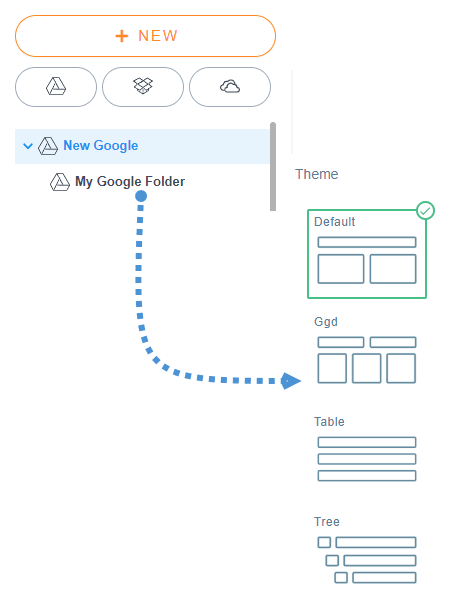
หลังจากนี้ คุณเพียงแค่แทรกหมวดหมู่ของคุณโดยคลิกที่ปุ่ม Dropfiles บนตัวแก้ไขของคุณ เลือกหมวดหมู่ Google Drive และสุดท้ายคลิกที่ "แทรกหมวดหมู่นี้"
มี 4 ธีมที่คุณสามารถเลือกได้:
ค่าเริ่มต้น
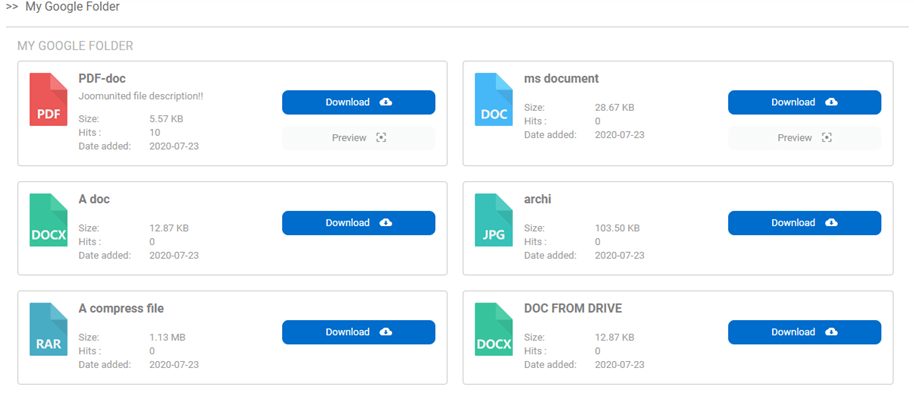
จีจีดี
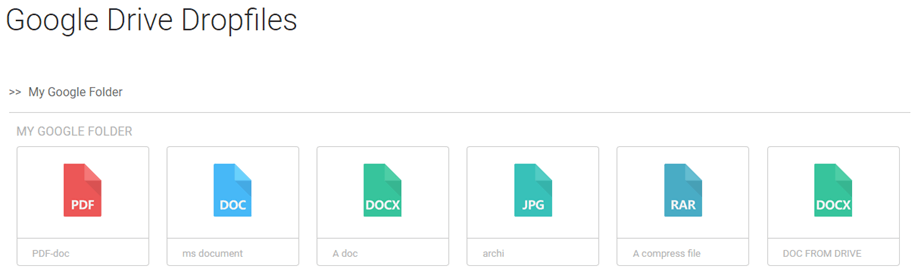
โต๊ะ
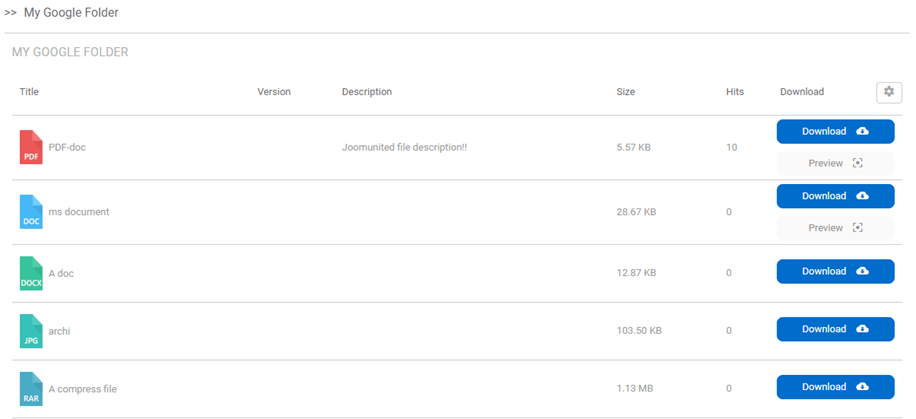
ต้นไม้
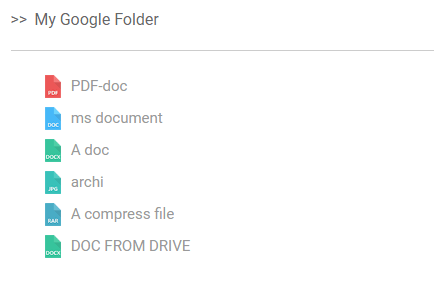
ดังที่คุณเห็นว่าธีมทั้งหมดพร้อมใช้งานในหมวดหมู่คลาวด์ของคุณ และคุณยังสามารถแก้ไขเลย์เอาต์ได้เช่นเดียวกับหมวดหมู่อื่น ๆ และสิ่งที่ดีที่สุดคือหมวดหมู่นั้นมาจากคลาวด์ ดังนั้นคุณจะประหยัดพื้นที่เก็บข้อมูล ;)
เก็บไฟล์บนคลาวด์ของคุณด้วย Access Limited
สิ่งสำคัญอีกประการที่คุณสามารถทำได้กับไฟล์บนคลาวด์คือการจำกัดการเข้าถึงเช่นเดียวกับไฟล์อื่น ๆ ต่อกลุ่มผู้ใช้หรือต่อผู้ใช้รายเดียว ซึ่งจะทำให้คุณสามารถรักษาไฟล์ของคุณให้ปลอดภัยและสร้างพื้นที่เก็บข้อมูลผู้ใช้ส่วนบุคคลตามโฟลเดอร์ Google Drive
เพื่อจำกัดการเข้าถึงต่อกลุ่มผู้ใช้ คุณเพียงแค่ต้องไปที่หมวดหมู่คลาวด์ที่คุณต้องการจำกัด และมองหาส่วน “กลุ่มผู้ใช้” ในส่วนด้านขวา
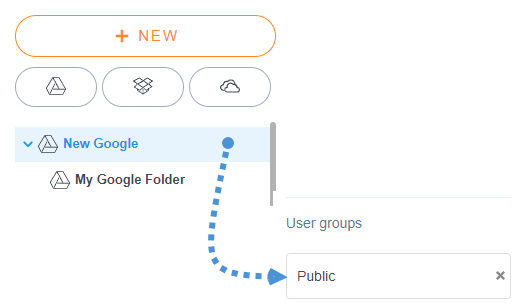
ตอนนี้คลิกที่ "สาธารณะ" และเลือกกลุ่มผู้ใช้ทั้งหมดที่จะสามารถดูและดาวน์โหลดไฟล์ได้
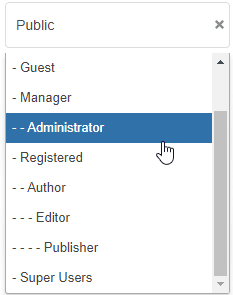
สุดท้าย คลิกไอคอน "x" ที่ด้านขวาของ "สาธารณะ" เพื่อที่สาธารณะจะไม่สามารถดูหรือดาวน์โหลดไฟล์ภายในหมวดหมู่ได้
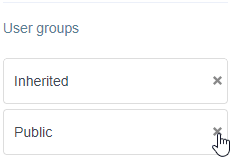
สุดท้ายคลิกที่ปุ่ม "บันทึกการตั้งค่า" และเสร็จสิ้น! ตอนนี้หมวดหมู่จะพร้อมใช้งานสำหรับกลุ่มผู้ใช้เหล่านี้เท่านั้น
อีกทางเลือกหนึ่งคือการจำกัดการเข้าถึงด้วย การจำกัดผู้ใช้คนเดียว ซึ่งสามารถทำได้กับผู้ใช้คนเดียวหรือทั้งหมวดหมู่
ไปที่หมวดหมู่/ไฟล์ที่คุณต้องการจำกัด และค้นหา ส่วน การตั้งค่าสิทธิ์
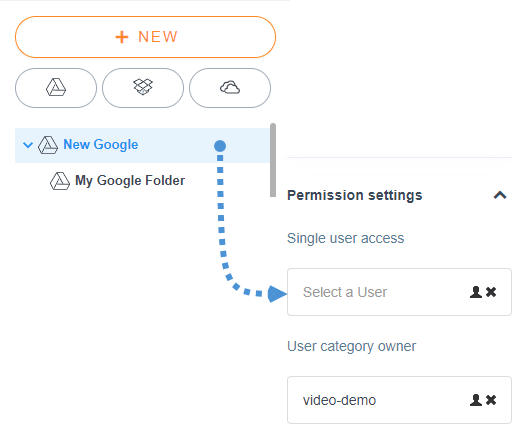
ในการเลือกผู้ใช้ เพียงคลิกที่ไอคอนบุคคล และเลือกผู้ใช้ที่จะสามารถดูและดาวน์โหลดไฟล์/หมวดหมู่ได้
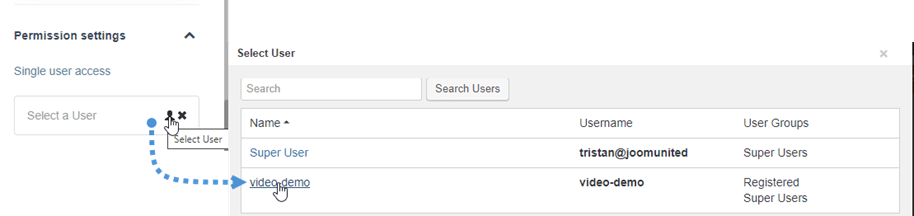
เพื่อเสร็จสิ้นการกำหนดค่า เพียงคลิกปุ่ม "บันทึกการตั้งค่า" และทุกอย่างจะเสร็จสิ้น ผู้ใช้นั้นจะสามารถดาวน์โหลดและดูไฟล์/หมวดหมู่ได้ การตั้งค่านั้นง่ายดายเช่นเดียวกับไฟล์อื่น ๆ เก็บไว้ในเซิร์ฟเวอร์ของคุณ
นอกจากนี้เรายังสามารถเพลิดเพลินกับ UX ใหม่ที่ยอดเยี่ยม ที่ทำให้สิ่งต่าง ๆ ง่ายขึ้นกว่าเดิม! การจัดการไฟล์ไม่ใช่เรื่องง่ายมาก่อน
โทรหาผู้ดูแลเว็บทุกคน!
ปรับปรุงเว็บไซต์ลูกค้าของคุณด้วย Dropfiles อัปโหลด จัดหมวดหมู่ และแชร์ไฟล์ได้อย่างง่ายดาย ช่วยให้ลูกค้าจัดการเอกสารได้ง่ายและมีประสิทธิภาพ
อัปเกรดบริการออกแบบเว็บไซต์ของคุณวันนี้!
รายละเอียดเพิ่มเติม: การรวม Joomla และ Google Drive >>
Google Drive <> การสาธิตวิดีโอ Joomla
เมื่อคุณสมัครสมาชิกบล็อก เราจะส่งอีเมลถึงคุณเมื่อมีการอัปเดตใหม่บนเว็บไซต์ ดังนั้นคุณจะไม่พลาด